¿Cómo Poner Raíz Cuadrada En Excel?
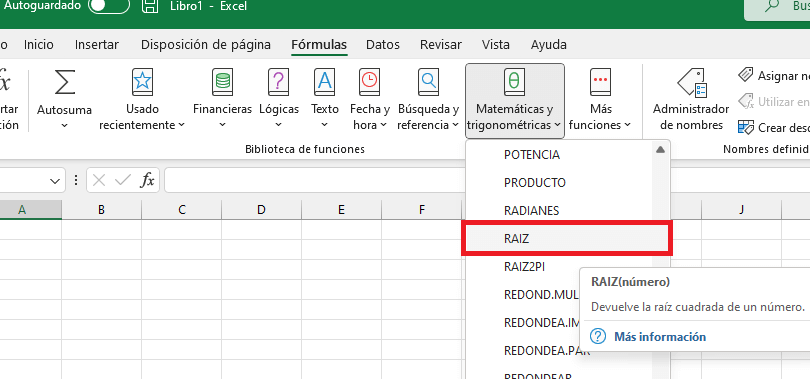
Excel es una herramienta poderosa con innumerables funciones, incluyendo operaciones matemáticas complejas. En este artículo, te enseñaremos paso a paso cómo calcular la raíz cuadrada de un número utilizando Excel, una habilidad esencial para muchos usuarios.
Cómo juntar varias tablas de excel en una sola. Concatenar tablas en Excel.
Pasos detallados para ingresar la raíz cuadrada en Excel
Excel es una herramienta poderosa y versátil que permite realizar una variedad de cálculos complejos. Entre las funciones matemáticas disponibles, se encuentra la posibilidad de calcular la raíz cuadrada de un número. Al seguir estos pasos, podrás hacerlo eficientemente.
1. Abriendo Microsoft Excel
Primero, debes abrir el programa Microsoft Excel. Puedes encontrarlo buscándolo en el menú de inicio de tu computadora o en la lista de aplicaciones instaladas. Una vez abierto, deberías ver una hoja de cálculo en blanco lista para ser utilizada.
2. Seleccionando la celda para el cálculo
A continuación, haz clic en la celda donde deseas que aparezca el resultado de tu raíz cuadrada. Esta será la celda donde se realizará el cálculo.
3. Escribiendo la fórmula de raíz cuadrada
Después de haber seleccionado la celda, es hora de escribir la fórmula. En este caso, la fórmula para la raíz cuadrada en Excel es =SQRT(). Debes escribir esta fórmula en la celda seleccionada. Recuerda, el número del que deseas obtener la raíz cuadrada debe ir dentro del paréntesis.
4. Ingresando el número
Dentro de los paréntesis de la fórmula, debes escribir el número del cual deseas obtener la raíz cuadrada. Por ejemplo, si quieres calcular la raíz cuadrada de 9, la fórmula se vería así: =SQRT(9).
5. Obteniendo el resultado
Finalmente, después de haber escrito la fórmula con el número adecuado, debes presionar Enter. Al hacerlo, Excel calculará automáticamente la raíz cuadrada del número que ingresaste y mostrará el resultado en la celda que seleccionaste al principio. En nuestro ejemplo, Excel mostraría el número 3, que es la raíz cuadrada de 9.
Preguntas Frecuentes
1. ¿Cómo se puede introducir la función de raíz cuadrada en Excel?
Introducir la función de raíz cuadrada en Excel es bastante sencillo. Primero, haga clic en la celda donde desea obtener el resultado. Luego, escriba =SQRT(), y dentro del paréntesis coloque el número del cual desea obtener la raíz cuadrada. Posteriormente, presione la tecla enter y obtendrá el resultado.
2. ¿Es posible usar la raíz cuadrada en fórmulas más complejas?
Sí, es posible. Puedes incorporar la función raíz cuadrada en fórmulas más complejas en Excel. Solo debes asegurarte de respetar las reglas de prioridad de las operaciones para obtener los resultados esperados.
3. ¿Cómo se pueden introducir varios cálculos de raíz cuadrada a la vez?
Para realizar varios cálculos de raíz cuadrada a la vez, puedes usar la opción de autocompletar. Escriba la fórmula de raíz cuadrada para el primer número, luego seleccione la celda con la fórmula, lleva el cursor a la esquina inferior derecha de la celda hasta que vea un signo de más, y arrastre hacia abajo para autocompletar.
4. ¿Existen otras funciones relacionadas con la raíz cuadrada en Excel?
Sí, existe la función RAIZCUBICA() la cual calcula la raíz cúbica de un número determinado. Además, Excel también ofrece funcionalidades para calcular otras raíces como la cuarta, quinta, etc., a través de la fórmula =RAIZ(número, raíz).
Te Puede interesar
Cambiar Puntos Por Comas En Excel
¿Para Qué Sirve La Ventana De Inspección En Excel?
¿Para Qué Sirve La Fila En Excel?
Lista De Nombres Con Apellidos Y CURP En Excel
Fórmula Para Sumar, Restar, Multiplicar Y Dividir En Excel
Fórmula Para Separar Texto En Excel
Fórmula Para Separar Nombres En Excel
Fórmula Para Convertir Números A Letras En Excel 2010
Si quieres conocer otros artículos parecidos a ¿Cómo Poner Raíz Cuadrada En Excel? puedes visitar la categoría Funciones y Fórmulas en Excel.

Deja una respuesta